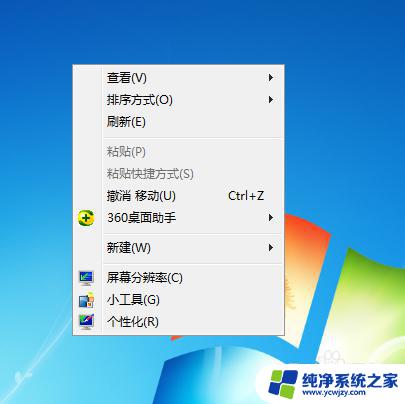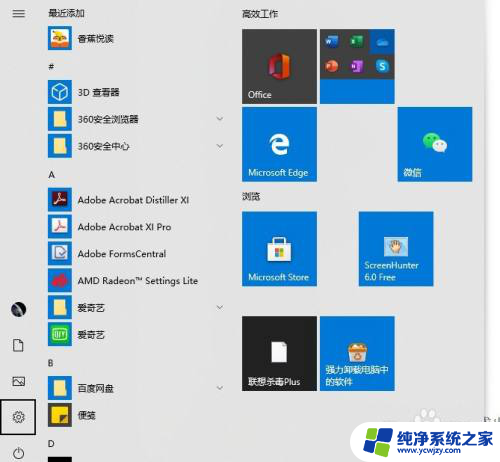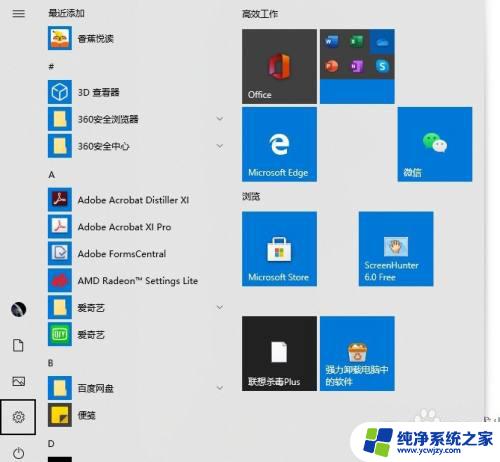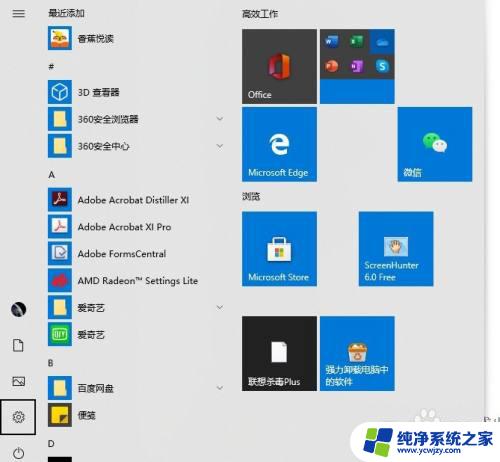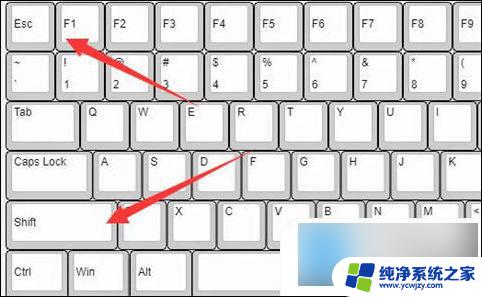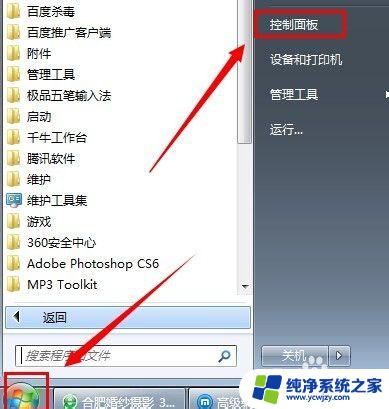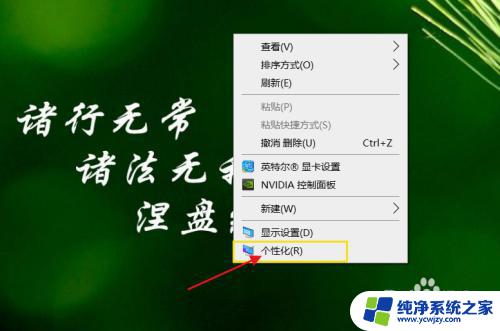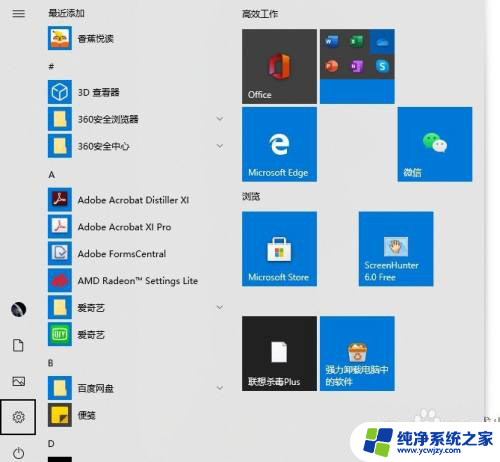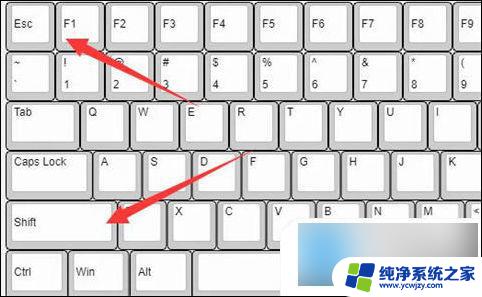电脑鼠标箭头怎么变小 更改电脑鼠标箭头的大小方法
更新时间:2023-08-20 09:04:55作者:jiang
电脑鼠标箭头怎么变小,在日常使用电脑时,鼠标箭头作为我们操作的重要指示器,其大小是否合适对于我们的操作效率和舒适度都有着重要的影响,而如何更改鼠标箭头的大小也成为了许多人关注的问题。在电脑操作系统中,更改鼠标箭头大小的方法也是多种多样。下面介绍一些常见的方法,希望对大家有所帮助。
方法如下:
1.首先我们将鼠标移至桌面左下角,点击一下电脑的“开始”图标;

2.弹出菜单栏,找到控制面板,点击一下;
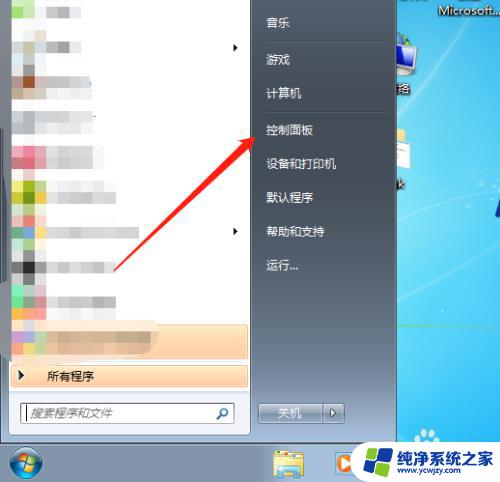
3.在窗口右下角,我们点击“轻松访问”;
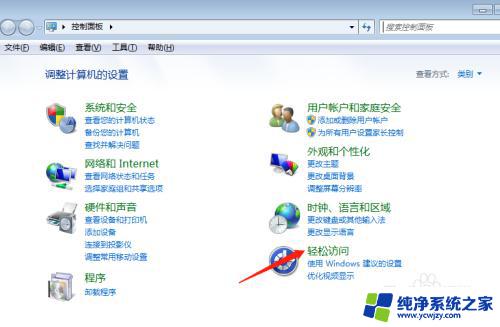
4.在新窗口我们点击一下“轻松访问中心”;
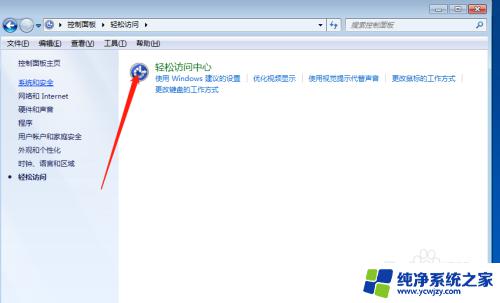
5.我们下拉页面,在底下找到“使鼠标更易于使用”;
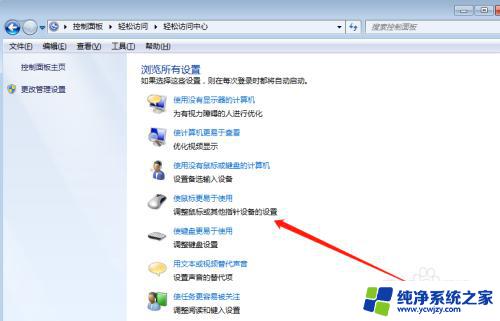
6.找到鼠标指针,我们就可以自由切换鼠标指针大小了。
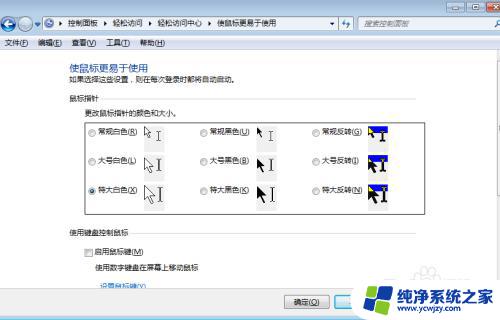
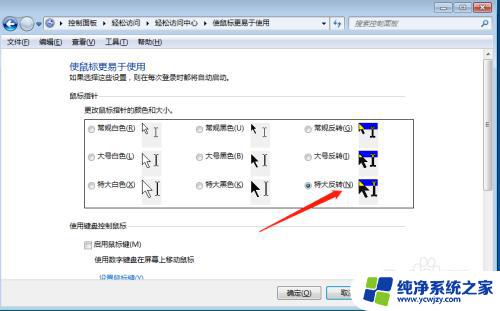
以上就是电脑鼠标箭头缩小的解决方法,如果您遇到这种情况,可以尝试使用本文提供的方法解决,希望对您有所帮助。